複数配送について
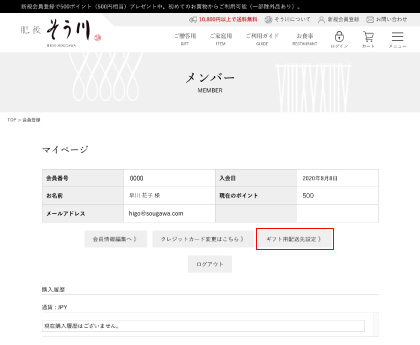
Step1.「ログイン」から「マイページへ」
マイページから「ギフト用配送先設定」を選択してください。
会員登録がまだの方は新規会員登録から登録をしてください。
※複数配送は会員の方のみご利用可能です。
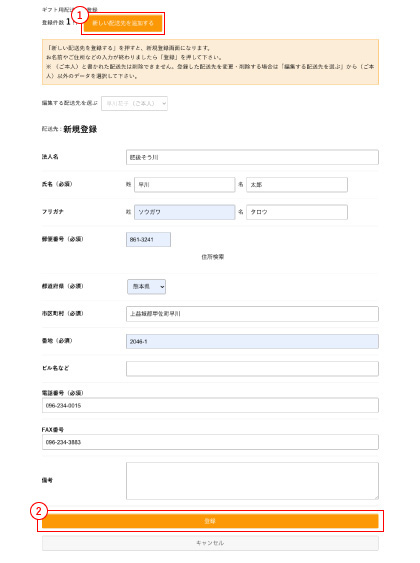
Step2.新しい配送先を追加する
①「新しい配送先を追加する」を選択し、情報を入力します。
必要な情報が入力できたら、②「登録」を押すと追加されます。
※Step4の配送先登録時にも追加できますが、予め登録しておくと便利です。
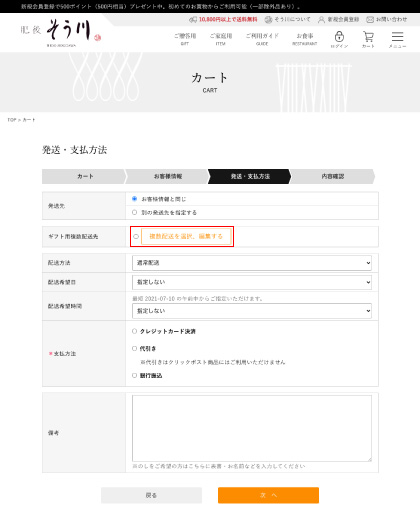
Step3.商品を選択しカートに進む
発送・支払方法まで進み、「複数配送を選択、編集する」を選択します。
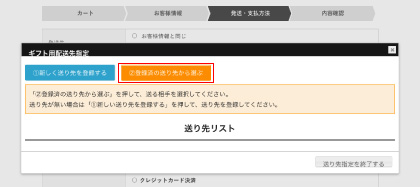
Step4.配送先を選択する
「②登録済の送り先から選ぶ」を押して、送る相手を選択してください。
※送り先がない場合は「①新しく送り先を登録する」を押すとStep2と同じ手順で追加できます。
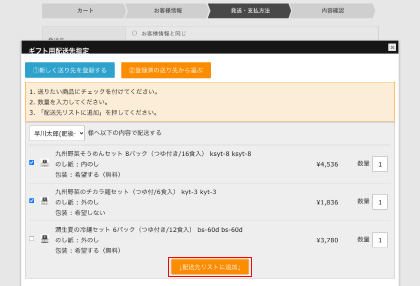
Step5.送りたい商品を選択する
選択した相手へ送りたい商品にチェックを入れ、数量を入力してください。
「配送先リストに追加」を押し、送りたい商品を追加します。
※次の送り先を追加する場合は「②登録済の送り先から選ぶ」を押し、同じように追加してください。
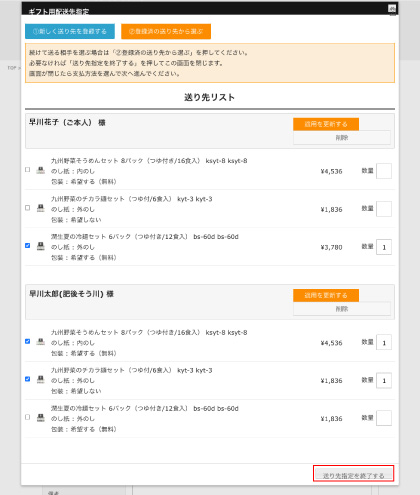
Step6.送り先指定を終了する
送り先をすべて設定したら、「送り先指定を終了する」を押してください。
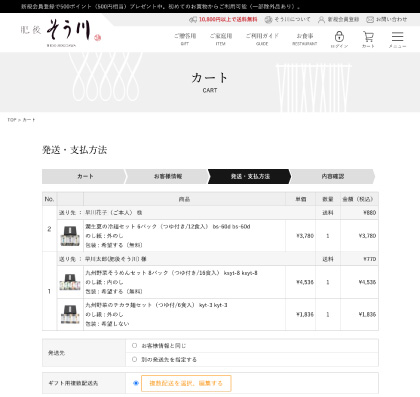
Step7.内容確認し、商品を購入する
複数配送の選択が完了したら、他の項目(配送方法・配送希望時間・支払方法)も選択し、「次へ」で内容確認画面まで進みます。
内容に間違いがなければ、「上記内容で注文する」ボタンを押し、購入完了画面へと進みます。
注文完了画面が表示されると、お買い上げ完了です。
お客様のもとへご注文内容を記載したメールが届きますので、ご確認ください。
※お買物の手続きは購入完了画面が表示されるまでは終了していません。











